はじめてビットフライヤー(bitFlyer)に登録する際は各種設定や登録が必要です。
セキュリティを高めるための初期のパスワード変更のやり方、ビットフライヤーに入金するための入出金用銀行口座情報の登録方法、Facebook連携、IDセルフィーについてを説明します。
関連ビットフライヤーの始め方!登録方法・口座開設~本人確認のやり方
パスワード変更方法
現時点でのパスワードは、ビットフライヤー(bitFlyer)から送られてきた「初回パスワード」のため変更しておきましょう。
https://bitflyer.jp/
ビットフライヤーにログインしメニューの「設定」を押します。
そして、設定画面の「パスワード変更」を選択します。
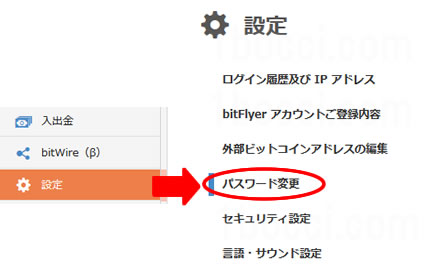
ビットフライヤーからパスワード変更に関しての注意が表示されます。
こちらを満たさないとパスワードの変更ができないので注意。
- パスワードは 9 文字以上、100 文字以下にしてください。
- よく使われる文字列「1234」「asdf」「1980」などは 1 文字としてカウントします。
- アルファベット小文字・アルファベット大文字・数字・記号のうち最低 2 種類をご使用ください。
- 他社サービスと同じパスワードを設定しないでください。
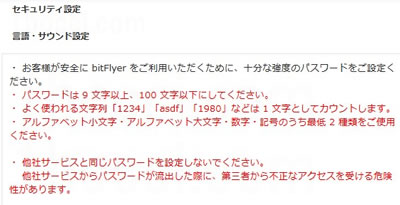
「現在のパスワード」つまり「初回パスワード」を入力し、「新しいパスワード(もう一度入力を含む)」にご自身で決めたパスワードをを入力します。
パスワードに問題がなければ「緑色のレ」が付きます。
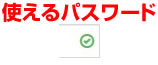
入力したパスワードでよければ「パスワード変更」を押します。

「パスワードを変更しました。」と表示されれば、パスワードの変更は終わりです。
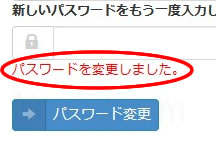
メールにもパスワードの変更がされた旨の通知が届きます。
届かない場合は、迷惑フィルターやゴミ箱に入っていないか確認しましょう。

スポンサーリンク
アプリからのパスワード変更のやり方
メニュー>ご自身の名前を押す>マイアカウントのページに移ります。
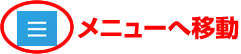
続いて「設定」を押します。
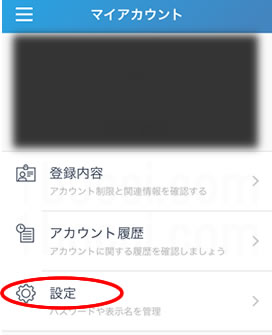
「パスワード変更」を押します。
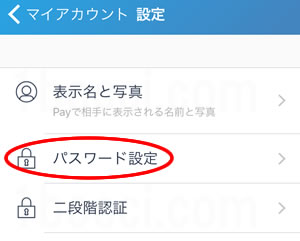
「現在のパスワード」「新しいパスワード」を入力し「更新する」を押します。
これでアプリからのパスワード変更は完了です。
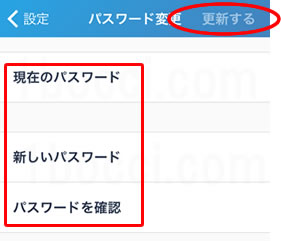
もしパスワードを忘れたり分からなくなった場合は、ログイン画面の「パスワードを忘れた場合」を押します。
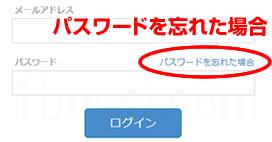
「パスワードの再設定」画面に移りますので、ビットフライヤー(bitFlyer)に登録しているメールアドレスを入力して、「bitFlyerにパスワード再設定を依頼する」を押します。
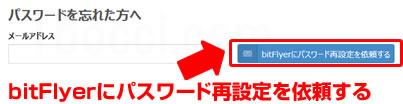
パスワードの再設定画面は下記になります。
パスワードの再設定
入出金用の銀行口座情報を登録する方法
スポンサーリンク
ここで登録した銀行口座から、ビットフライヤーのアカウント(口座)に振り込まれます。
入金や出金で複数の銀行を使いたい場合は、最大4件までと複数登録も可能です。
入金手数料は、提携銀行である住信SBIネット銀行だと無料・三井住友銀行だと無料もしくは安く抑えられます。
クイック入金をする場合に限り、手数料は324 円(税込)/件が掛かります。
但し、クイック入金は金融機関が限られていますので、下記の中のどれかを登録すると使えます。
- じぶん銀行
- 住信SBIネット銀行
- ジャパンネット銀行
もし、日本円(JPY)に出金する事を考えて、出金手数料を安くしたいなら提携銀行の三井住友銀行が一番安くておすすめです。(216 円(税込)/432 円(税込))
そのため、入金用に住信SBIネット銀行。日本円への出金用に三井住友銀行とするのも良いかもしれません。
では、入出金用の銀行口座情報を登録する手順になります。
ホーム画面の「銀行口座情報確認」を押します。
![]()
「銀行口座情報の登録」画面に移ります。
銀行口座情報を登録する際に選択・入力する項目は以下。
- 銀行・支店名
- 預金種類
- 口座番号
- 口座名義(姓・名)
「銀行名・支店名」は、「主要銀行からの選択」や「50音から選択」が用意されているので簡単です。
それぞれ選択をすると候補が出てきますので選択をしていきます。
「口座種別」は、「普通」にチェックが入っていますので、もし「当座」からの場合はチェックを変更して下さい。
自分で記入するのは、「口座番号」と「姓・名」になります。
姓・名は口座名義人のお名前です。
選択、入力が終わりましたら「登録情報を確認する」を押します。
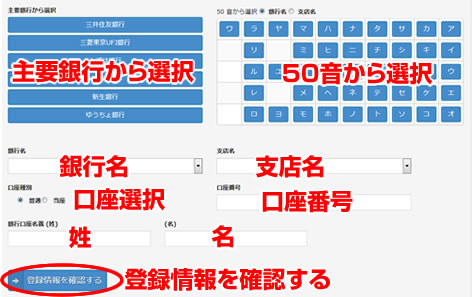
登録する銀行口座の確認画面に移りますので、間違いがなければ「銀行口座情報を登録する」を押します。
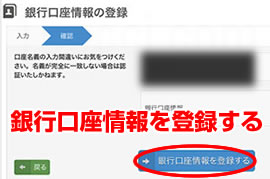
これで入金用口座の登録が完了です。あとは承認されるのを待つだけです。
銀行口座情報の承認には、最短で当日、最長でも翌営業日の内との事なので少し時間が必要です。
最大4件まで登録できますので、登録したい場合は同じ手順で行ないます。
アプリからの入出金用銀行口座情報登録のやり方
メニューを押し、ご自身の名前を押して「マイアカウント」のページを開きます。
登録内容を押します。
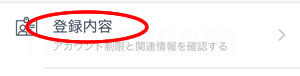
銀行口座情報確認を押します。
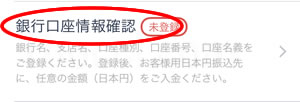
本人銀行口座を登録を押します。
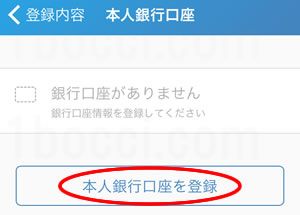
銀行口座情報を登録するため各選択・入力して下さい。

まず、「銀行・支店」を押します。
銀行を検索できますし、大手主要銀行は既に表示されているので登録する銀行を選択して下さい。
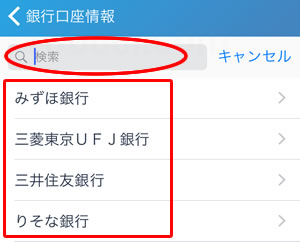
続いて、支店名を選択して下さい。
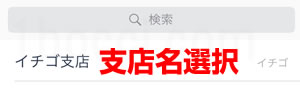
支店名を選択すると、「銀行・支店」の項目に自動で入力されます。
「預金種類」は、デフォルトで「普通」になっています。
「当座」に変更したい場合は、押して選択します。

「口座番号」を入力します。
そして口座名義人の姓・名をカタカナで入力します。
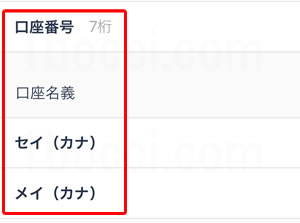
全ての入力が終わりましたら、右上の「登録」を押します。
![]()
「登録しました」と表示がでれば、あとは承認されるのを待つだけです。
アプリからも同様に簡単に出来ます。
![]()
Facebook連携
フェイスブックのアカウントとビットフライヤー(bitFlyer)とを連動させる設定です。
私はFacebookと連携はさせていません。
Facebookアカウントがハッキング等により流出してしまったり、何らかの拍子で凍結されてしまう可能性を考えると危険と判断したためです。
余計なログイン手段は不要かなと。
この連携はお好みで。
Facebook連携させる方法は、「Facebook連携」からFacebookにログインします。
アプリからの場合は、「マイアカウント」>「登録内容」から連携が出来ます。
![]()
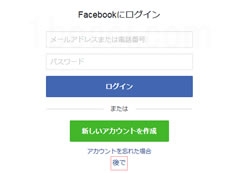
ID セルフィー
本人確認書類とご自身の顔写真が一緒に写っている写真をアップロードし、本人であると確認する設定です。
クレジットカードでビットコイン、イーサリアム、イーサリアム・クラシック、ライトコイン、ビットコインキャッシュ、モナコイン(モナーコイン)を買う場合は、ID セルフィーの提出が必須となります。
※現在クレジットカードでの仮想通貨購入は停止されているため表示がないかもしれません。
ID セルフィーの登録k方法は、「ID セルフィー」を押して、写真をアップロードし本人確認が行なわれます。
アプリからの場合は、「マイアカウント」>「登録内容」から出来ます。
![]()
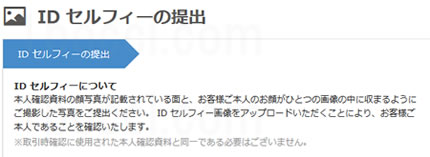
写真についての注意事項の記載があります。
- 画像内にご本人の顔とご本人確認資料が同時に写っている
- 本人確認資料の文字、記青写真が明確に判別できる
- 顔は正面を向き、無帽で髪が瞳(目)にかかっていない。
- 他の人が写りこんでない。
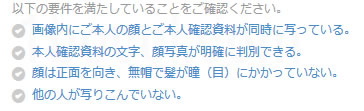
写真の見本も表示されていますので、とても分かりやすいですね。
写真をアップロードしたら、「ID セルフィーを提出する」を押して承認を待ちます。
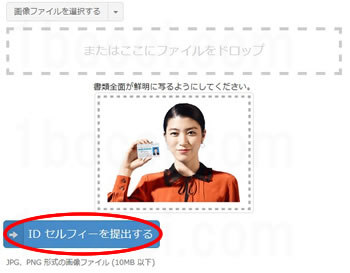
ビットバンク(bitbank):国内No1の取引量&金融庁認可済みの取引所!
Binance(バイナンス):世界トップの取引量!初めての海外取引所なら!


